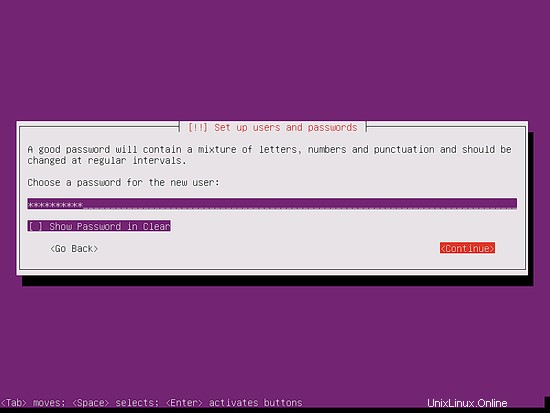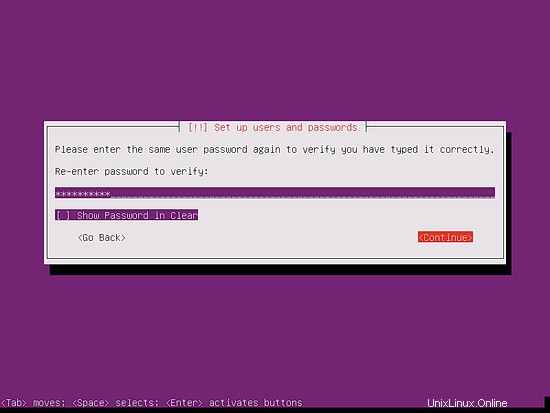Tutorial ini menunjukkan instalasi server minimal Ubuntu 18.04 LTS secara detail dengan banyak tangkapan layar. Tujuan dari panduan ini adalah untuk menunjukkan instalasi dasar Ubuntu 18.04 LTS yang dapat digunakan sebagai dasar untuk tutorial Ubuntu kami yang lain di sini di howtoforge seperti panduan server kami yang sempurna. Tutorial ini menggunakan cabang LTS yang mendapat pembaruan selama 5 tahun dari Ubuntu dan yang direkomendasikan untuk digunakan di server.
1. Persyaratan
Untuk menginstal Server Ubuntu, Anda memerlukan prasyarat berikut:
- CD server Ubuntu 18.04, tersedia di sini: http://cdimage.ubuntu.com/releases/18.04.1/release/ubuntu-18.04.1-server-amd64.iso (Untuk Intel 64Bit dan CPU AMD). Lihat di sini untuk unduhan Ubuntu lainnya: http://cdimage.ubuntu.com/releases/18.04.1/release/
- Koneksi internet yang cepat disarankan karena pembaruan paket diunduh dari server Ubuntu selama penginstalan.
2. Catatan Awal
Dalam tutorial ini, saya menggunakan hostname server1.example.com dengan alamat IP 192.168.1.100 dan gateway 192.168.1.1 Pengaturan ini mungkin berbeda untuk Anda, jadi Anda harus menggantinya jika perlu.
3. Sistem Dasar
Masukkan CD / DVD instalasi Ubuntu ke sistem Anda dan boot darinya. Saat Anda menginstal OS di mesin virtual seperti yang akan saya lakukan di sini, Anda seharusnya dapat memilih file ISO yang diunduh sebagai sumber untuk drive CD/DVD di VMWare dan Virtualbox tanpa membakarnya di CD terlebih dahulu.
Layar pertama akan menampilkan pemilih bahasa. Silakan pilih bahasa Anda untuk proses instalasi:
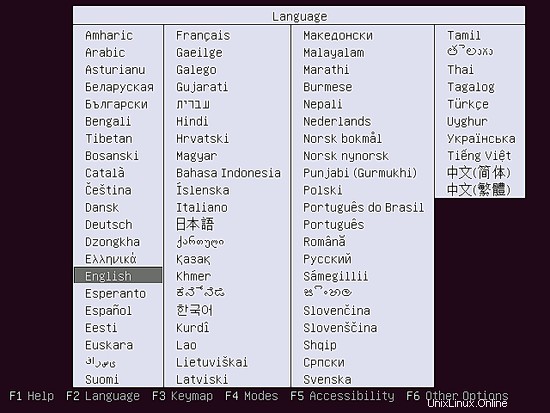
Kemudian pilih opsi Instal Server Ubuntu:
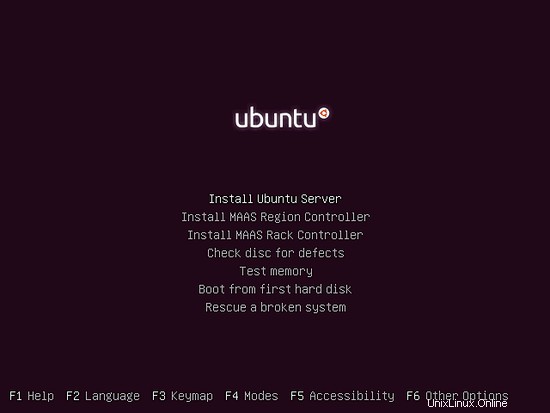
Pilih bahasa Anda lagi, kali ini bahasa untuk OS Ubuntu yang diinstal:
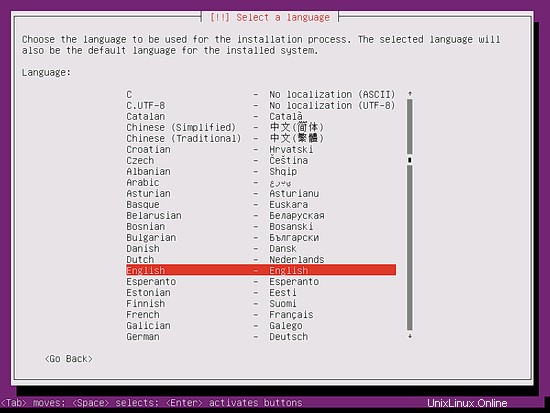
Kemudian pilih lokasi Anda. Pengaturan lokasi penting untuk tata letak keyboard, lokal, dan zona waktu server Anda:
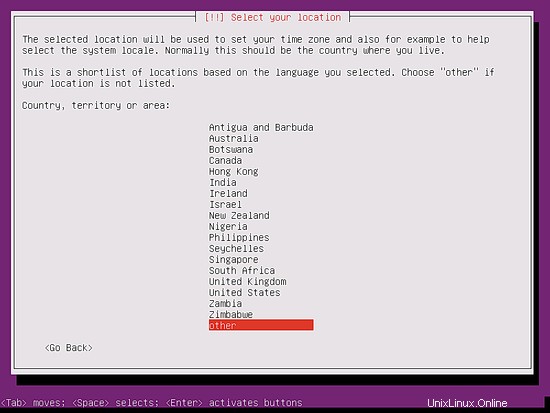
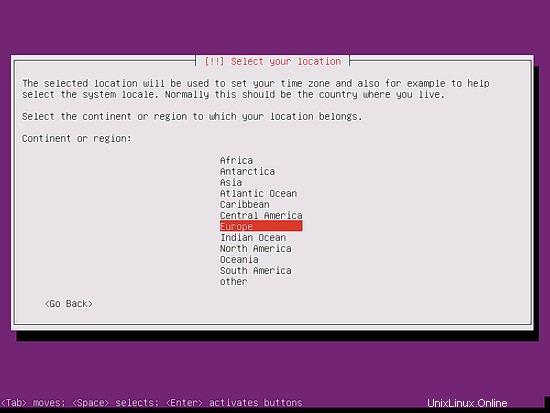
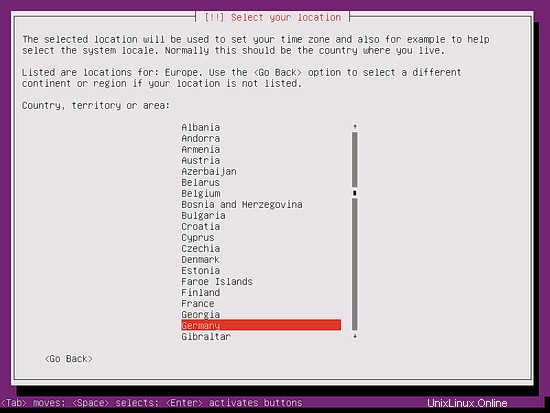
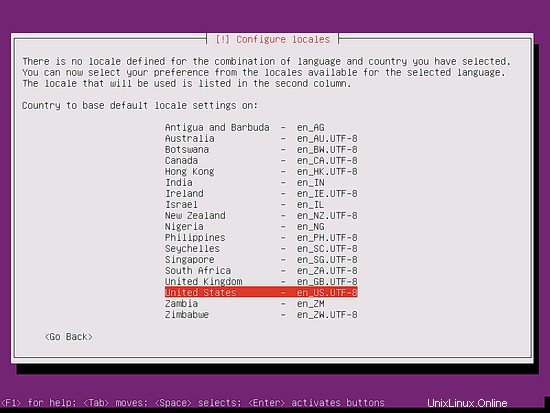
Pilih tata letak keyboard:Anda memiliki opsi untuk membiarkan penginstal Ubuntu mendeteksi tata letak keyboard secara otomatis dengan memilih "ya" di sini. Saya lebih suka memilih keyboard yang tepat dari daftar dan oleh karena itu, saya memilih Tidak &tata letak keyboard sebagai bahasa Jerman:
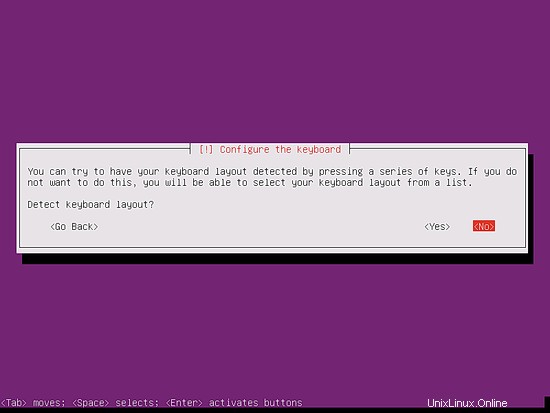
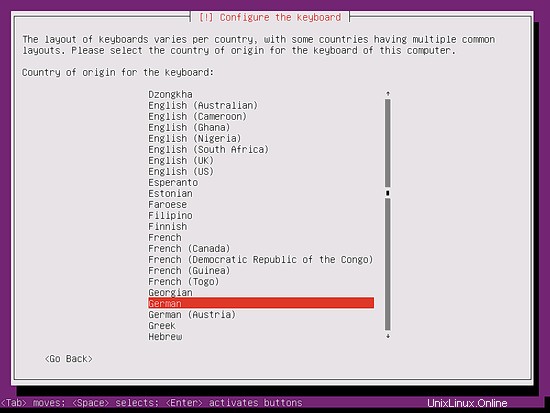
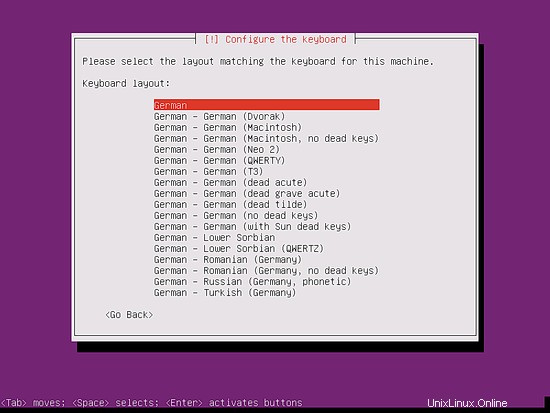
Penginstal memeriksa CD instalasi, perangkat keras Anda, dan mengkonfigurasi jaringan dengan DHCP jika ada server DHCP di jaringan:
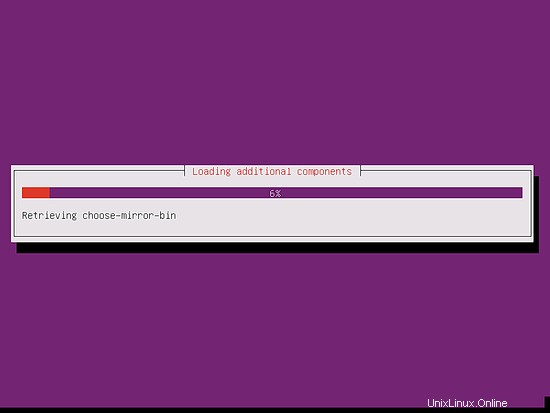
Masukkan nama host sistem. Dalam contoh ini, server saya bernama server1.example.com , jadi saya memasukkan server1.example.com :
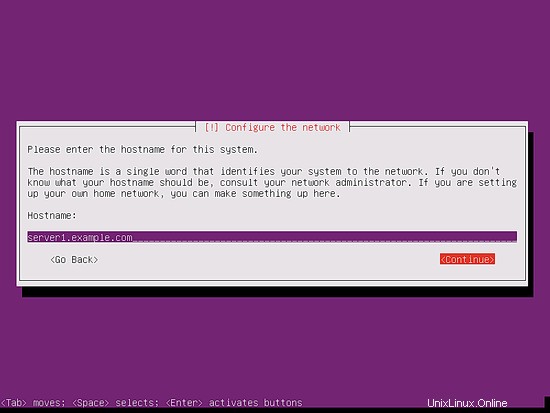
Ubuntu tidak mengizinkan Anda masuk sebagai pengguna root secara langsung. Oleh karena itu, kami membuat pengguna sistem baru di sini untuk login awal. Saya akan membuat pengguna dengan nama Administrator dan nama pengguna administrator (jangan gunakan nama pengguna admin karena ini adalah nama yang dicadangkan di Ubuntu Linux):
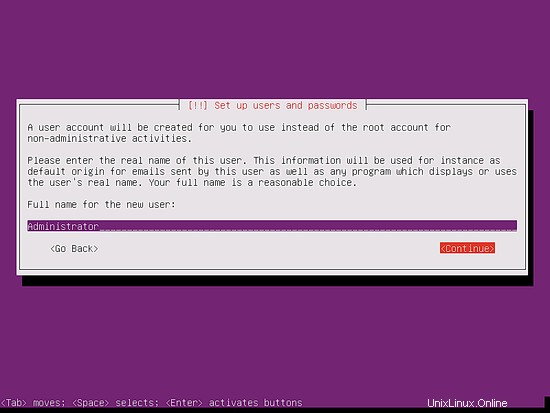
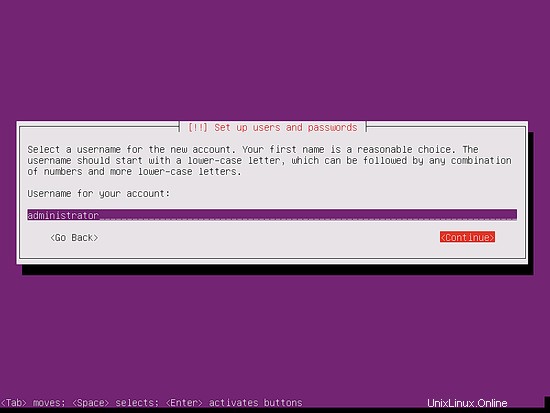
Pilih kata sandi: